
關於在「捷徑」中分享動作
取得動作將內容帶入捷徑和轉換動作修改了內容後,分享動作會將你的內容傳送到新的位置。分享動作構成「捷徑」中最大的動作群組,並包含與其他 App 及服務的各種整合以擴展捷徑的功能。這些動作通常用於接近捷徑的結尾,用來將內容傳送到另一個 App 作為完成目標的最後步驟。
最直接的分享動作是「分享」及「使用延伸功能分享」。
建立捷徑時,你可以使用關鍵字如加入、建立、發佈、分享、傳送等來搜尋分享動作和記錄來建立新項目﹔儲存和附加來供檔案使用﹔以及開啟來啟動其他 App。
分享動作以加入新項目
分享動作讓你在其他 App 中加入或建立項目。例如,「新增行程」會將行程加入「日曆」App、「製作播放列表」會在「音樂」App 中製作播放列表,而「儲存到相片相簿」會將相片加入「相片」App 中的特定相簿。
「文字」類別中的分享動作包括「加入 Trello 卡」、「加入 OmniFocus 項目」和「加入 Todoist 項目」,會將項目分別加入 Trello、OmniFocus 和 Todoist App 中。

某些分享動作用作發佈內容,包括 Tweet、「發佈到 Facebook」、「在 Instagram 上發佈」及「發佈到 WordPress」。
而其他分享動作是用來記錄資料,包括「記錄健康樣本」及「記錄體能訓練」。
檔案管理的分享動作
與檔案有關的分享動作包括「儲存檔案」、「儲存到相片相簿」及「加入閱讀列表」。在部份情況下,分享動作也可將資料附加到現有檔案,稱為「附加到備忘錄」、「加入到 Bear 筆記」及「加入到 Ulysses 工作表」動作。你可以使用關鍵字儲存來搜尋與檔案相關的分享動作。
可在另一個 App 中啟動內容的分享動作
可在另一個 App 中啟動內容的分享動作包括「開啟 URL」、「開啟 App」、「開啟方式」、「開啟 Ulysses」、「開啟 Bear 備忘錄」及「開啟草稿」。你可以使用關鍵字開啟來搜尋這些分享動作。
例如,「開啟 URL」會接受任何可當作輸入項目的連結,並在 Safari 中開啟它們。「開啟 URL」也支援其他已安裝的 App 所提供的 URL 架構。如需更多資料,請參閱:在「捷徑」中使用另一個 App 的 URL 架構。
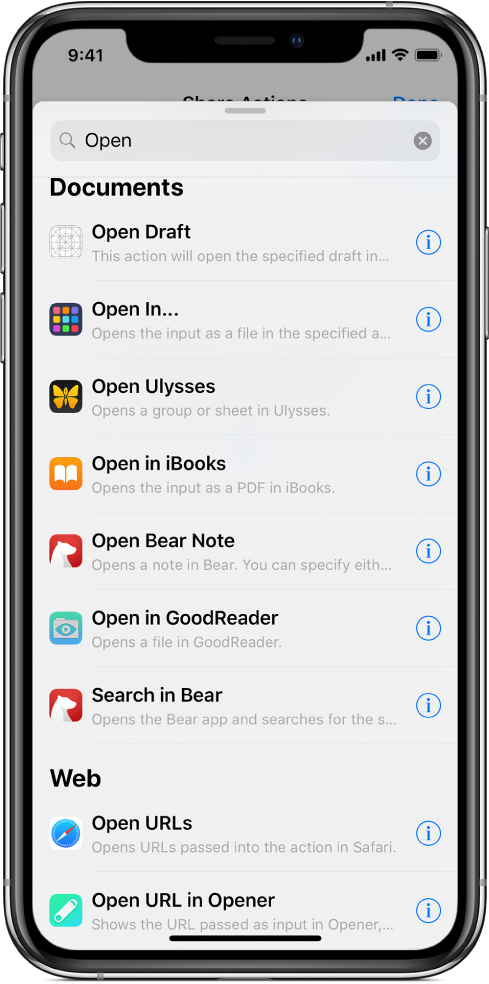
「開啟方式」動作會將你的作品副本傳送到另一個支援文件的 App。或許你希望你的捷徑取得網頁,將其從 HTML 轉換成 RTF,然後傳送到 Pages 或 Microsoft Word。如要在 Apple Books 儲存 PDF 或 eBooks,「在「書籍」中開啟」也同樣有用。